Genera un codice di verifica per l'autenticazione di Apple Two Factor
Recentemente ho scritto un post su come abilitare la nuova funzione di autenticazione a due fattori di Apple per un account iCloud, che renderà il tuo account molto più sicuro. Inoltre, anche se è stata attivata la verifica in due passaggi, l'autenticazione a due fattori è ancora più sicura.
Normalmente, quando accedi a iCloud su un nuovo dispositivo come il tuo iPhone o iPad, un messaggio apparirà sui tuoi dispositivi fidati chiedendo se vuoi autorizzare il login. Se concedi l'accesso, riceverai un codice di verifica che deve essere inserito sul nuovo dispositivo.
Tutto funziona alla grande quando ottieni automaticamente il codice di verifica, ma a volte devi generare il codice tu stesso. L'ho scoperto da solo quando stavo cercando di accedere al mio account iTunes Store dalla mia terza generazione di Apple TV.
Invece di darmi una finestra di dialogo in cui potrei inserire il codice di verifica separatamente, mi ha chiesto di digitare la mia password, seguita dal codice di verifica. Sfortunatamente, non ho visto alcun messaggio popup su nessuno dei miei dispositivi fidati.
Ho poi scoperto che dovevo generare il codice manualmente da uno dei miei dispositivi fidati. In questo post, ti mostrerò come generare un codice di verifica utilizzando iOS. Il dispositivo deve ovviamente essere firmato nello stesso account iCloud in cui si sta tentando di accedere altrove.
Genera codice di verifica in iOS
Come per tutte le impostazioni che possono essere modificate in iOS, devi prima aprire l'app Impostazioni . Scorri verso il basso un po 'finché non vedi iCloud e tocca su quello.

Nella parte superiore, vedrai il tuo nome insieme ad altri dettagli di iCloud come membri della famiglia, utilizzo della memoria, ecc. Vuoi toccare il tuo nome.
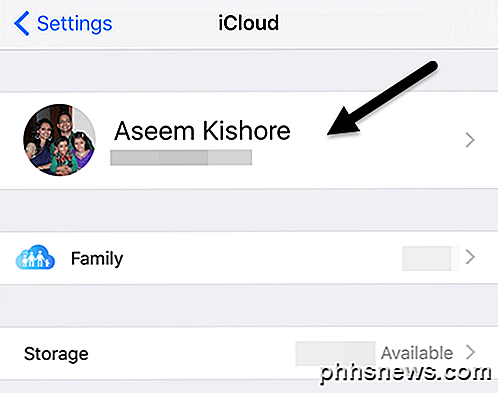
A questo punto, potresti dover inserire la tua password iCloud per continuare. Nella schermata successiva, hai solo un paio di opzioni come la visualizzazione delle informazioni di contatto, i tuoi dispositivi e i metodi di pagamento. Vogliamo toccare Password e sicurezza .
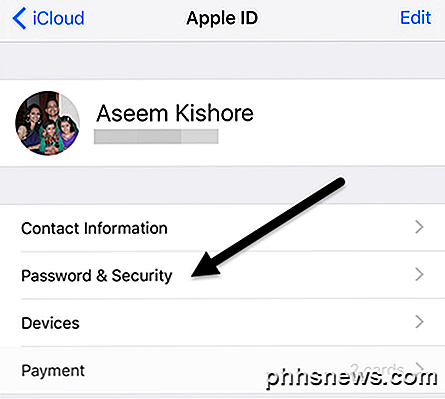
Finalmente, arriviamo allo schermo dove possiamo effettivamente generare il codice! Personalmente, penso che la funzione dovrebbe trovarsi in una posizione più ovvia in modo che sia più facile da trovare per gli utenti.
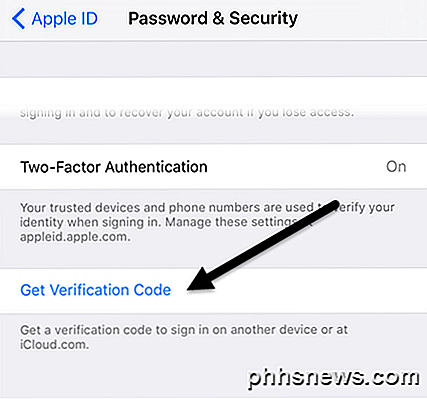
Toccando Ottieni codice di verifica verrà immediatamente visualizzato un codice di sei cifre che è possibile digitare sul dispositivo Apple che si sta tentando di accedere.
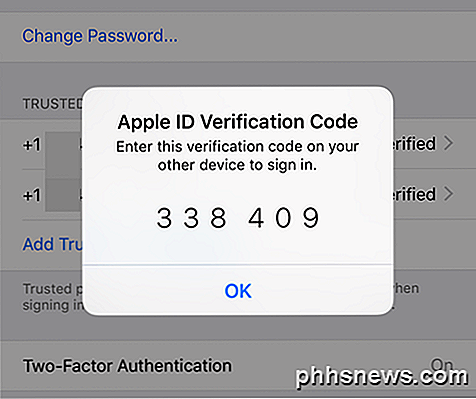
Ora, secondo il sito Web di Apple, non dovrai reimmettere questo codice di verifica su quel particolare dispositivo a meno che non ti disconnetti, cancelli il dispositivo o cambi la password. Finora, non ho dovuto inserire nuovamente il codice dopo un mese con due fattori attivati.
Se si effettua l'accesso dal sito Web tramite iCloud.com, sarà necessario selezionare la casella Confida in questo browser in modo da non dover continuare a immettere il codice prima di eseguire l'accesso.
Di nuovo, probabilmente non dovrai utilizzare questa funzione a meno che tu non abbia dispositivi Apple con software precedente. È meglio tenere tutti i dispositivi Apple aggiornati in modo che tutti possano beneficiare delle ultime funzionalità di sicurezza. Se hai una domanda, pubblica un commento. Godere!

Perché i copertini dei programmi televisivi e dei copertini?
Vi siete mai chiesti perché alcuni programmi televisivi fanno di tutto per oscurare loghi su laptop e altri prodotti noti? Le ragioni sono apparentemente semplici, ma non necessariamente chiare. Probabilmente l'hai visto molte volte in TV: un personaggio sta usando un laptop, o un gruppo di esperti sta seduto attorno a un tavolo con i tablet che discutono degli ultimi numeri .

No, Windows 10 non richiede un abbonamento: Ecco come Microsoft prevede di fare soldi Invece
Il messaggio Windows 10 di Microsoft non è sempre stato chiaro. Hanno dichiarato che l'aggiornamento a Windows 10 sarà gratuito per il primo anno e che in futuro spingeranno "Windows 10 come servizio". Alcune voci dicono che Windows 10 richiederà un abbonamento a pagamento o una commissione in futuro se si desidera continuare a utilizzarlo o ricevere aggiornamenti.



